В наше время телевизоры уже не ограничиваются просмотром телевизионных каналов, они стали настоящими мультимедийными центрами. С помощью специальных приложений, установленных на телевизор, вы можете смотреть фильмы и сериалы, слушать музыку, играть в игры, общаться в социальных сетях и многое другое. Если у вас телевизор Sony, то установка новых приложений на него очень проста. В данной статье мы расскажем вам о том, как загрузить и установить приложения на телевизор Sony.
Первым шагом для установки приложений на телевизор Sony является подключение устройства к Интернету. Некоторые приложения можно установить без подключения к Интернету, но большинство требуют постоянного подключения для корректной работы. Подключить телевизор к Интернету можно несколькими способами: через Wi-Fi или с помощью сетевого кабеля. Необходимо выбрать то, что наиболее удобно для вас и настроить подключение.
После подключения к Интернету вы можете перейти к установке приложений. На телевизорах Sony используется платформа Smart TV, которая позволяет пользователям загружать и устанавливать приложения из магазина приложений. Для этого необходимо открыть магазин приложений на вашем телевизоре. Чаще всего он называется "Sony Entertainment Network" или просто "Store".
Поиск и установка приложений на телевизор Sony

1. Подключите телевизор к Интернету:
Убедитесь, что ваш телевизор подключен к Интернету по проводу или через Wi-Fi.
Примечание: для некоторых моделей телевизоров необходимо использовать проводное подключение для загрузки и обновления приложений.
2. Откройте магазин приложений:
На пульте дистанционного управления нажмите кнопку "Home" или "Меню" и выберите "Магазин приложений" или "Google Play Store".
3. Найдите нужное приложение:
Используйте поиск или просмотрите категории, чтобы найти приложение, которое вам нужно.
4. Установите приложение:
Выберите приложение и нажмите кнопку "Установить". Подождите, пока процесс установки не завершится.
5. Пользуйтесь приложением:
Когда установка завершена, вы можете открыть приложение и начать его использовать.
Примечание: некоторые приложения могут отображаться только в определенных регионах или быть платными.
Как найти раздел приложений на телевизоре Sony

Чтобы найти раздел приложений на телевизоре Sony, следуйте этим простым инструкциям:
- Включите телевизор и убедитесь, что он подключен к интернету.
- На пульте дистанционного управления найдите кнопку "Home" (домой) и нажмите на нее.
- На экране появится главное меню телевизора. Используя кнопки со стрелками, переместитесь к разделу "Приложения".
- При выборе раздела "Приложения" откроется список доступных приложений. Вы можете пролистывать его с помощью кнопок со стрелками или используя панель навигации на экране.
- Чтобы открыть одно из приложений, переместитесь к нему с помощью кнопок со стрелками и нажмите на кнопку "OK" (подтвердить).
Теперь вы знаете, как найти раздел приложений на телевизоре Sony и открыть интересующее вас приложение. Удачного использования вашего телевизора!
Шаги по установке приложений из магазина Sony
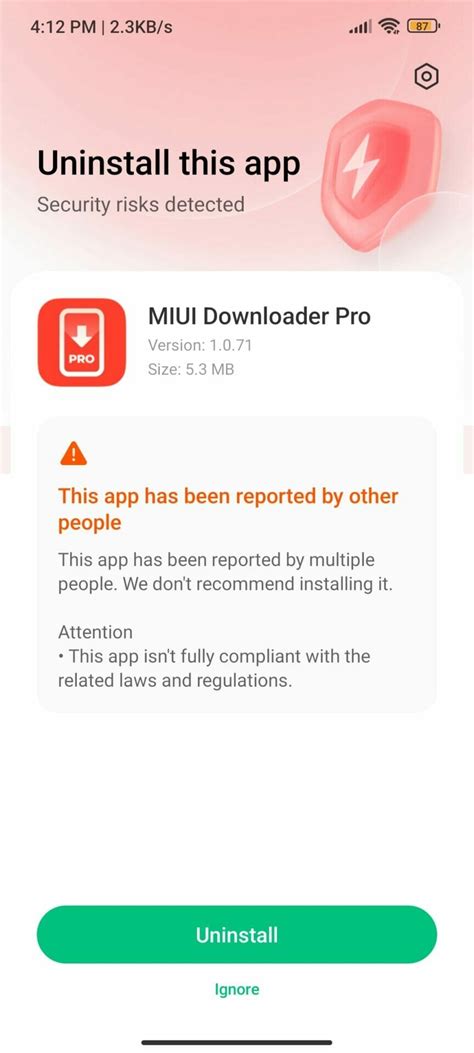
Шаг 1: Включите телевизор Sony и убедитесь, что он подключен к интернету.
Чтобы загружать и устанавливать приложения, необходимо иметь доступ к сети.
Шаг 2: На пульте дистанционного управления нажмите кнопку "Home".
Кнопка "Home" находится рядом с символом Sony и предоставляет доступ к основному меню телевизора.
Шаг 3: Используя кнопки на пульте, выберите в меню пункт "Магазин приложений".
Магазин приложений - это специальная площадка, где можно найти и загрузить различные приложения на телевизор.
Шаг 4: В открывшемся магазине приложений найдите нужное вам приложение.
Используйте поиск, категории или рекомендации, чтобы найти желаемое приложение.
Шаг 5: Выберите приложение, которое вы хотите установить, и нажмите на него.
Откроется страница с подробным описанием и информацией о приложении.
Шаг 6: На странице приложения нажмите кнопку "Установить" или "Скачать".
В некоторых случаях кнопка может иметь другое название, но ее значение остается неизменным - загрузить и установить приложение.
Шаг 7: Дождитесь завершения загрузки и установки приложения.
Это может занять некоторое время, в зависимости от размера приложения и скорости вашего интернет-соединения.
Шаг 8: После завершения установки приложения, оно появится на главном экране вашего телевизора.
Вы можете найти установленное приложение на главном экране и открыть его для использования.
Поздравляю! Теперь вы знаете, как устанавливать приложения на свой телевизор Sony из магазина приложений. Наслаждайтесь новыми возможностями и функциональностью вашего телевизора!
Загрузка приложений из Google Play Store на телевизор Sony

Телевизоры Sony на базе операционной системы Android TV позволяют загружать и устанавливать различные приложения из Google Play Store. Это дает вам доступ к огромному выбору приложений, которые могут значительно расширить функциональность вашего телевизора. В этом разделе мы расскажем, как загрузить и установить приложения из Google Play Store на ваш телевизор Sony.
Вот пошаговая инструкция для загрузки приложений из Google Play Store на телевизор Sony:
| Шаг 1: | Включите телевизор и убедитесь, что он подключен к интернету. |
| Шаг 2: | На пультовом устройстве нажмите кнопку Home (Главная). |
| Шаг 3: | Используя кнопки навигации на пульте, выберите раздел "Приложения" и нажмите кнопку Enter (Ввод). |
| Шаг 4: | В открывшемся списке приложений найдите и выберите "Google Play Store". |
| Шаг 5: | Нажмите кнопку Enter (Ввод), чтобы открыть Google Play Store. |
| Шаг 6: | В интерфейсе Google Play Store используйте поиск или просмотрите категории приложений, чтобы найти нужное вам приложение. |
| Шаг 7: | Выберите приложение, которое вы хотите загрузить и установить. |
| Шаг 8: | Нажмите кнопку Enter (Ввод), чтобы открыть страницу с информацией о приложении. |
| Шаг 9: | На странице с информацией о приложении нажмите кнопку "Установить" и подтвердите установку. |
| Шаг 10: | Дождитесь завершения загрузки и установки приложения. После этого приложение будет доступно в разделе "Приложения" на вашем телевизоре Sony. |
Теперь у вас есть все необходимые инструкции, чтобы загружать приложения из Google Play Store на телевизор Sony. Расширьте возможности своего телевизора, добавив новые приложения и функции!
Подключение телевизора Sony к интернету

Для загрузки и установки приложений на телевизор Sony необходимо сначала подключить его к интернету. Для этого следуйте следующим шагам:
- Убедитесь, что ваш телевизор Sony подключен к электрической сети и включен.
- Подключите телевизор к роутеру или модему с помощью кабеля Ethernet или без использования кабеля с помощью Wi-Fi. Если у вас есть возможность использовать кабель Ethernet, это предпочтительный способ, так как обычно обеспечивает более стабильное и быстрое подключение к интернету.
- Настройте подключение к интернету на телевизоре Sony, следуя инструкциям на экране. Выберите метод подключения (Ethernet или Wi-Fi) и следуйте указаниям, вводя необходимые данные, такие как пароль Wi-Fi или IP-адрес роутера.
- После завершения настройки подключения к интернету, убедитесь, что телевизор успешно подключен к сети, проверив подключение в настройках соединения. Для этого обычно можно перейти в меню "Настройки", выбрать пункт "Сеть" или "Подключение к Интернету" и проверить статус подключения.
После успешного подключения телевизора Sony к интернету, вы готовы загружать и устанавливать приложения. Следующий шаг - поиск нужного приложения в магазине приложений телевизора и его загрузка. Это можно сделать непосредственно на телевизоре или через мобильное приложение для управления телевизором Sony.
Установка приложений из Google Play Store на телевизор Sony

Если вы хотите установить приложения на свой телевизор Sony, у вас есть отличная возможность воспользоваться Google Play Store, самым популярным магазином приложений.
Следуйте инструкции ниже, чтобы установить приложения из Google Play Store на свой телевизор Sony:
- Включите телевизор Sony и подключитесь к интернету. Убедитесь, что ваш телевизор подключен к Wi-Fi или сети Ethernet.
- На пульте дистанционного управления телевизора найдите и нажмите кнопку "Home" (Домой). Это приведет вас к главному экрану телевизора.
- Используйте кнопки на пульте дистанционного управления, чтобы выбрать "Google Play Store" (Магазин Google Play) из списка приложений на главном экране.
- Откроется Google Play Store. Вам может потребоваться ввести учетные данные Google, если вы еще не вошли в систему. Введите свой адрес электронной почты и пароль и нажмите кнопку "Войти".
- Теперь вы находитесь в Google Play Store и можете приступить к поиску и установке приложений на свой телевизор Sony. Используйте поиск по приложениям или просмотрите разные категории и рекомендации, чтобы найти то, что вам нужно.
- Когда вы найдете приложение, которое хотите установить, нажмите на него, чтобы открыть его страницу. Здесь вы найдете информацию о приложении, отзывы пользователей и другие детали.
- На странице приложения нажмите кнопку "Установить", чтобы начать скачивание и установку приложения на ваш телевизор Sony.
- После завершения установки приложение появится на главном экране телевизора или в разделе "Мои приложения". Вы можете открыть его и начать пользоваться.
Теперь вы знаете, как устанавливать приложения из Google Play Store на телевизор Sony. Расширьте возможности своего телевизора, устанавливайте любимые приложения и наслаждайтесь удобной и разнообразной функциональностью!
Способы загрузки приложений на телевизор Sony через USB

Если у вас нет возможности загрузить приложения на телевизор Sony напрямую из магазина приложений, вы можете воспользоваться способом загрузки приложений через USB. Вот пошаговая инструкция:
- Перейдите на официальный сайт Sony, найдите раздел "Поддержка" и выберите свою модель телевизора.
- На странице с поддержкой модели найдите раздел "Загрузки" или "Обновления программного обеспечения" и перейдите в него.
- Найдите секцию "Загрузка приложений" или "Приложения для телевизора" и выберите приложение, которое вы хотите загрузить.
- Прочтите информацию о приложении, убедитесь, что оно совместимо с вашей моделью телевизора, и нажмите на кнопку "Скачать" или "Загрузить".
- Сохраните скачанный файл приложения на флеш-накопителе или другом USB-устройстве.
- Подключите USB-устройство к телевизору Sony с помощью доступного USB-порта.
- На телевизоре откройте меню "Настройки" и найдите раздел "Приложения".
- В разделе "Приложения" выберите опцию "Установить приложение с USB" или аналогичную.
- Выберите скачанный файл приложения на USB-устройстве и следуйте инструкциям на экране, чтобы завершить установку приложения.
- После завершения установки приложение будет доступно на вашем телевизоре Sony.
Не забудьте, что некоторые сторонние приложения могут не быть официально поддерживаемыми Sony, поэтому используйте их на свой страх и риск.
Теперь вы знаете, как загружать приложения на телевизор Sony через USB. Удачной установки!